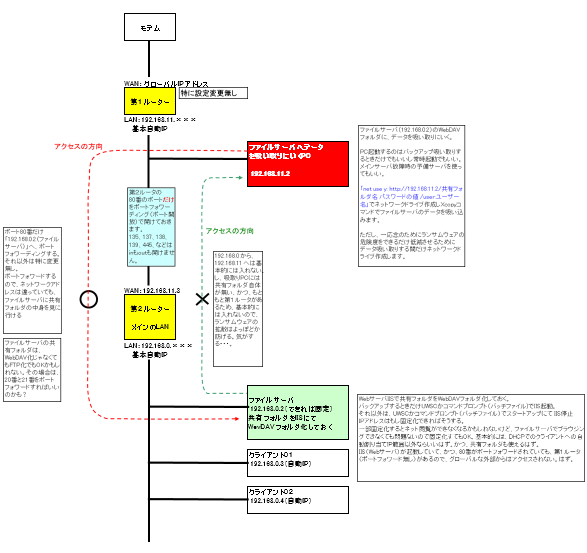● ランサムウェア対策02~ファイルサーバの共有フォルダをWebDAVフォルダ化して、別ネットワークのパソコンからそのデータをXcopyコマンドで吸い込む方法(ルーター2台使用)感染してもなんとか数時間前までのデータだけは守る方法-その2
◆ 役に立つのかわからないですけど、常時接続でデータをバックアップしたいときに他のネットワークからデータを吸い込む方法??です。
※アイディアがあって実験してみら成功した、いうことだけしか判明してないので、本当に実践でセキュリティ的に問題ないかは確実ではありません。自己責任でお願いいたします。
また、仮想テープドライブソフトで無料のものがあるならそれを使ったほうが早い気がします。(こまめに非常時接続の外付けHDDにバックアップするほうがもっとラクだと思います。)
★例えばですが、次のような場合に使えるのではないかと考えられます。
・たとえクラウドへのバックアップであってもOneDriveのように自動同期型だと、「ローカル側が暗号化されたらそれがクラウドに自動同期で上書きされてしまわないか?」と心配な場合
・Webの無料仮想テープドライブサービスの無料枠が1GBと少なく、データをバックアップしきれない場合
・非常時接続の外付けHDDだけのバックアップだけだと心配な場合
・非常時接続の外付けHDDにバックアップすること自体ができない・やらせること自体が不安なスタッフさんしか居ない場合
★ やり方
・上図を参考にして、第2ルーター(上図下側のイエロー)の 「80番」ポートを、ポート開放(ポートフォワーディング)しておきます。
・まずファイルサーバ側(上図薄いグリーン)で、IISを起動したときに共有フォルダをWebDAVで見られる状態に設定しておきます。
・ファイルサーバのIISはパソコン起動時にスタートアップなどでバッチファイルやUWSCなどで停止させておきます。
・事務所を閉める前にファイルサーバ側でバックアップ時だけIISを起動します。これもバッチファイルでOKです。
・別ネットワークアドレスの、「データ吸い込み用のパソコン」(上図の赤)上で、バッチファイルにて「net use y: http://192.168.11.2/共有フォルダ名 パスワードの値 /user:ユーザー名」を実行します。
・この例だとネットワークドライブとして「Y:\」ドライブを作れます。
・「共有フォルダ名」はIISでWebDAVの設定をしたフォルダ名です。 「ユーザー名」と「パスワード」はファイルサーバに登録してあるものを使います。
・ファイルサーバのIPアドレスは固定じゃなくてもバッチファイルのIPを都度書き換えればOKです。面倒だったら固定にします。
・net use コマンドでのファイルサーバの指定は、IPアドレスでの指定じゃないとダメみたいです。パソコン名(NetBIOS名)だと同じネットワーク内でしか使えないから・・・、ということなんだと思います。多分・・・
・あとは吸い込み用のパソコンから、バッチファイルなどで xcopyコマンドで吸い込みます。robocopyコマンドは僕の環境ではうまく動作しませんでした。
・ファイルサーバのIIS起動も自動化したいなら、21時にタスクスケジューラでやるとか、いろいろ、お試しになってみてください。
・吸い込み側のパソコンにて、データを吸い込んだら自動に電源が落ちるように、バッチファイルで設定しておけばよいと思います。
- 投稿タグ
- ランサムウェア対策